4 maneira de visualizar arquivos HEIC no Windows
Apowersoft Photo Viewer
O Visualizador de foto da Apowersoft, é um aplicativo de visualização de imagens que pode ser usado para abrir imagens HEIC diretamente no Windows PC. Tem uma interface simples e é fácil de usar. Com ele, você pode abrir e visualizar imagens HEIC no seu computador ou salvar fotos HEIC como JPG ou outros formatos comuns de imagens. Vamos aprender como abrir o HEIC no Windows com este visualizador de fotos HEIC.
- Baixe e instale o Apowersoft Photo Viewer no seu PC com Windows.
- Abra o programa e depois clique em “Abrir” ou arraste as imagens do HEIC que você deseja abrir e visualizar na janela. Ou você pode ir para os três pontos como o menu principal, encontrar “Abrir” para selecionar e abrir imagens HEIC.
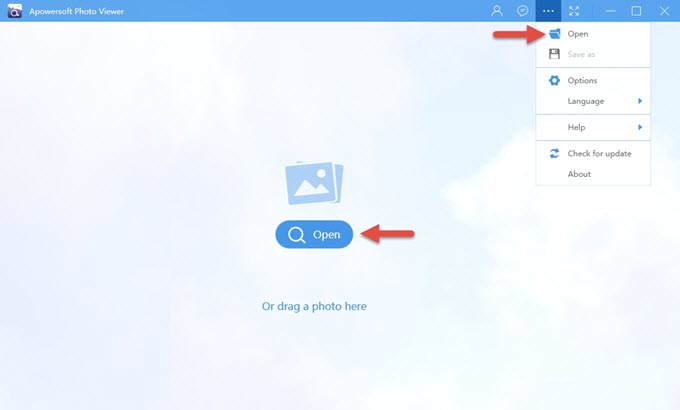
- Depois disso, suas imagens HEIC serão abertas e a visualização de outras imagens na mesma pasta também será exibida. Se você não quiser ver a visualização, mostre a barra de ferramentas para desativar a miniatura, alternando para a esquerda no botão “Miniatura”.
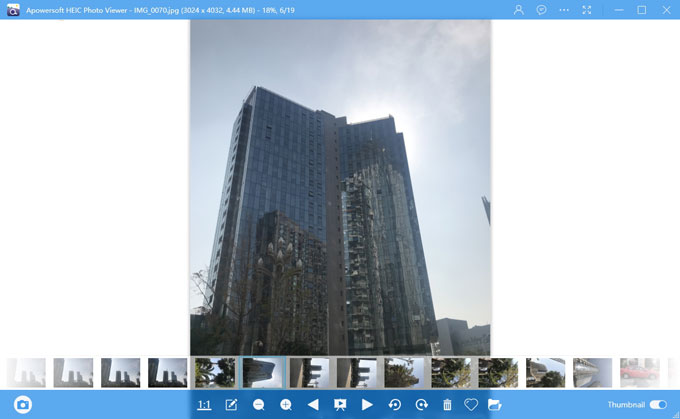
- Então, você pode usar livremente a barra de ferramentas localizada na parte inferior do programa para gerenciar suas fotos.
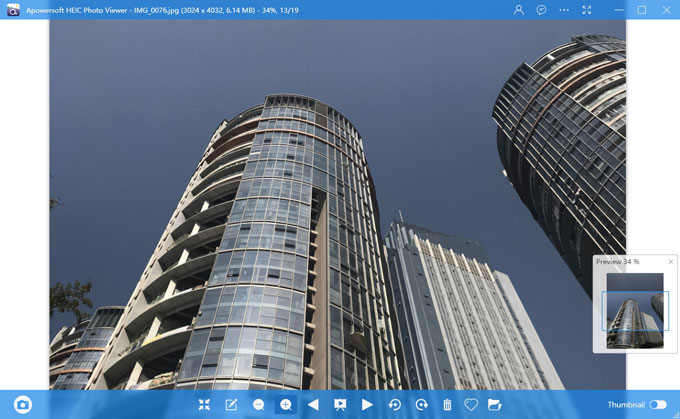
Conversor HEIC da Apowersoft
Para abrir o HEIC no PC, você pode converter as imagens do HEIC em JPG e depois abri-las e visualizá-las no Windows PC. O Apowersoft HEIC Converter é uma das melhores ferramentas on-line gratuitas que você pode usar para converter HEIC em JPG. Para usá-lo, basta ir ao site oficial e você verá uma caixa onde você pode arrastar imagens HEIC. Clique na caixa para escolher a imagem HEIC que você deseja abrir, e ela converterá as imagens automaticamente. A conversão será feita em segundos. Depois disso, você pode ver suas imagens convertidas do formato HEIC. Veja o passo a passo abaixo:
- Acesse o site oficial do Conversor HEIC para JPG.
- Adicione ou arraste as fotos que estão no formato HEIC.
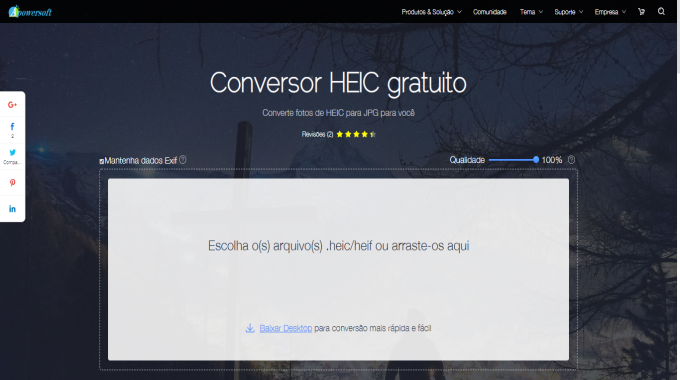
- Aguarde a conversão dos arquivos e depois baixe as imagens convertidas.
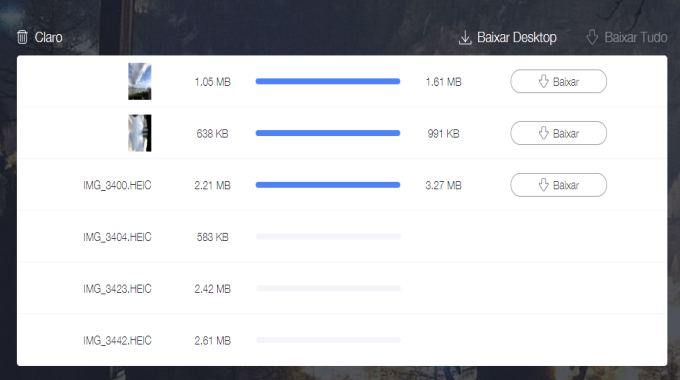
Dropbox
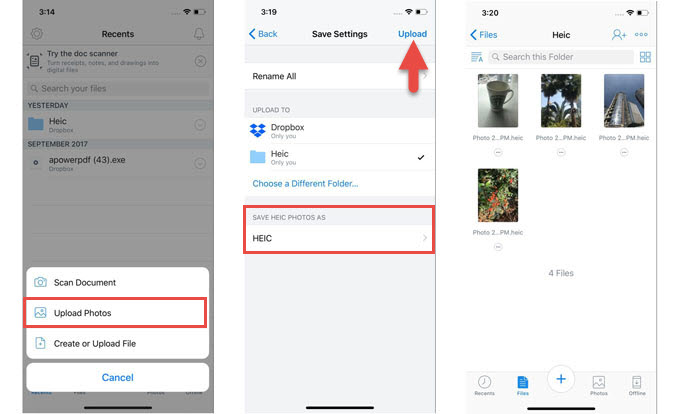
Além deste conversor, você também pode usar o Dropbox para abrir arquivos HEIC. Basta abrir o aplicativo do Dropbox no seu dispositivo iOS e clicar no botão “+” para fazer upload de fotos. Selecione imagens HEIC que você deseja abrir no seu PC Windows, escolha uma pasta e clique em “Set Location” para salvar essas imagens HEIC. Além disso, você pode salvar a foto HEIC como JPG, se quiser. Então você pode começar a fazer o upload. Uma vez feito isso, inicie o Dropbox no seu computador e abra as imagens do HEIC indo para a pasta que você definiu.
Google Drive
O Google Drive é outra ferramenta que você pode usar para visualizar o HEIC no PC. Inicie o Google Drive no seu dispositivo iOS e acesse “Meu Drive”, clique em “Enviar” para selecionar fotos do HEIC e fazer o upload para o Google Drive. Depois de concluído, você pode iniciar o Google Drive no seu PC Windows para abrir imagens HEIC.
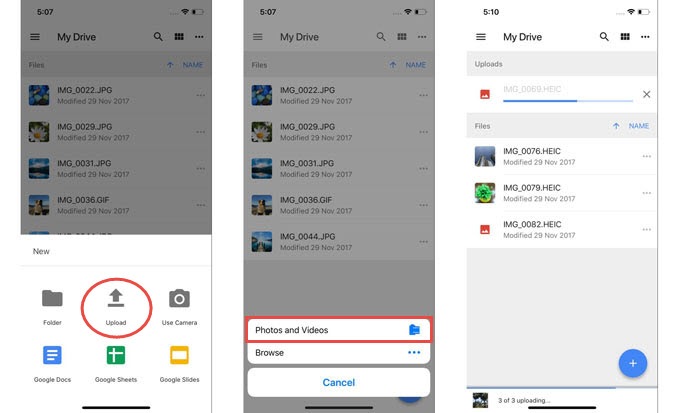
Conclusão
Entre os métodos mencionados acima, a maneira mais direta e simples de abrir o arquivo HEIC no Windows PC é usar o Visualizador de Fotos da Apowersoft, e você não precisa de nenhum acesso à Internet para abrir o HEIC depois de instalado em seu computador. Além disso, sua privacidade será mantida, pois é um aplicativo de desktop e todos os dados serão salvos na unidade local. A propósito, você também pode escolher JPG como seu formato de imagem padrão. Basta ir em “Configurações”>”Câmera”>”Formatos” para desativar Alta Eficiência e selecione “Mais Compatível”.



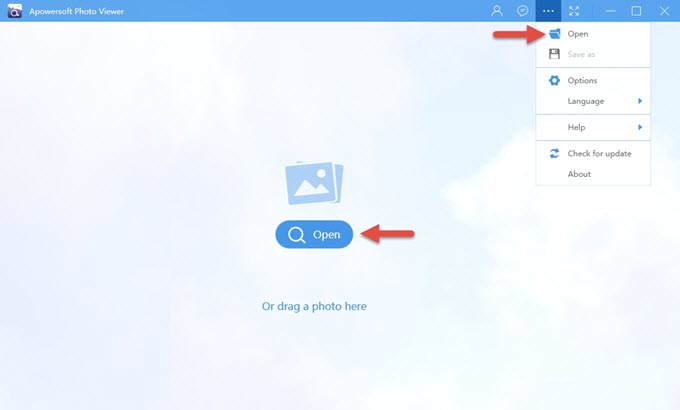
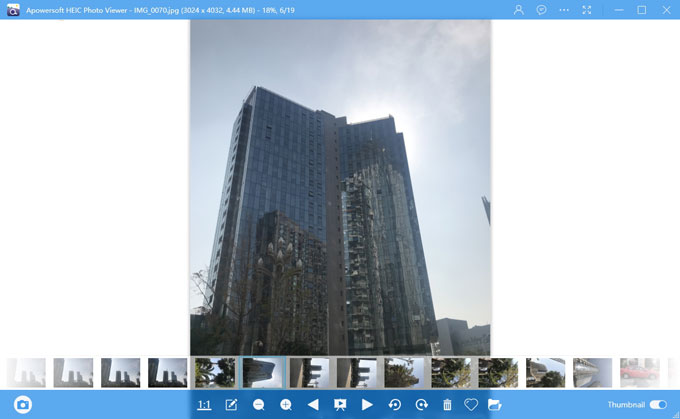
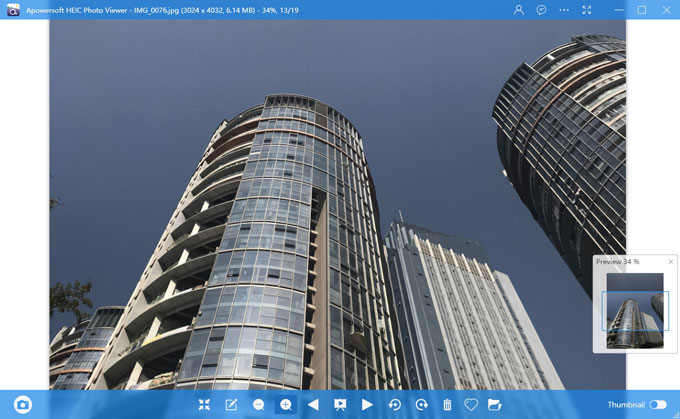
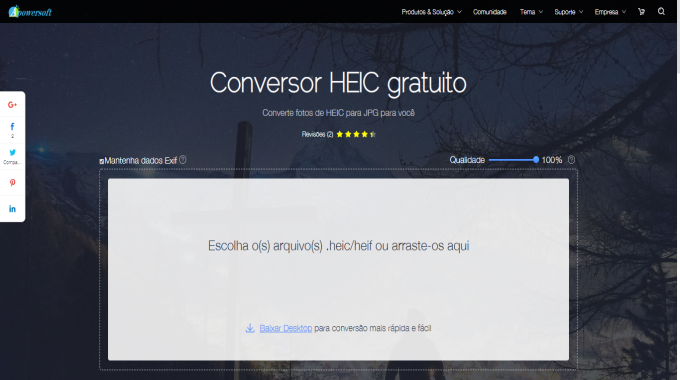
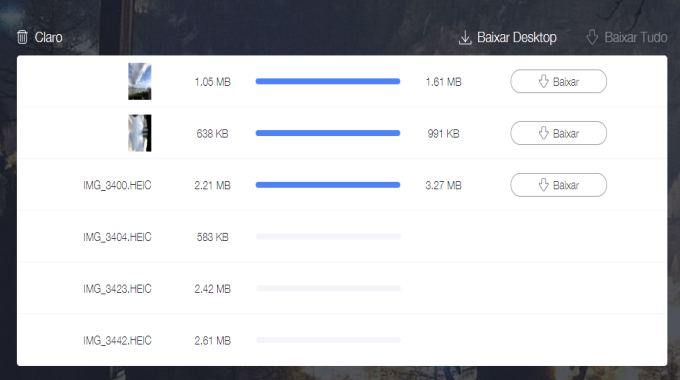
Deixe seu Comentário